如何关闭win10通知弹窗 Win10如何关闭软件打开时的提示弹窗
更新时间:2023-09-05 13:30:46作者:xtang
如何关闭win10通知弹窗,当我们使用Windows 10操作系统时,经常会遇到各种各样的通知弹窗,有时候这些弹窗会打断我们的工作或娱乐,造成不必要的干扰。如何关闭Win10的通知弹窗呢?尤其是在软件打开时出现的提示弹窗,如何关闭?在本文中我们将介绍一些简单的方法来帮助您解决这个问题。无论是为了提高工作效率还是为了更好地享受电脑使用体验,关闭这些弹窗无疑是一个不错的选择。让我们一起来看看吧。
具体方法:
1.
右键单击“此电脑”图标,在右键菜单中选择“属性”。弹出的属性窗口中,单击“安全和维护”选项。
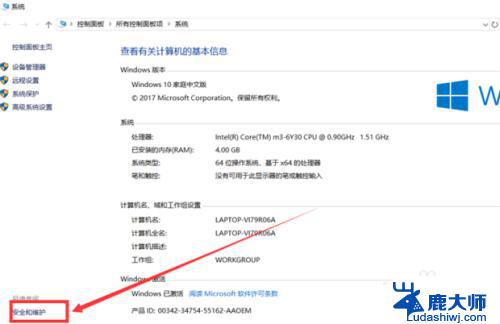
2.安全和维护界面中,单击“更改用户账户设置控制”选项。
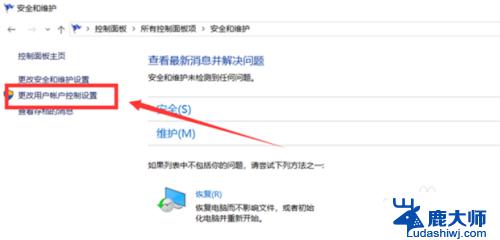
3.弹出的窗口中,将控制按钮调到最下面的一个格。单击下方“确认”按钮保存设置。
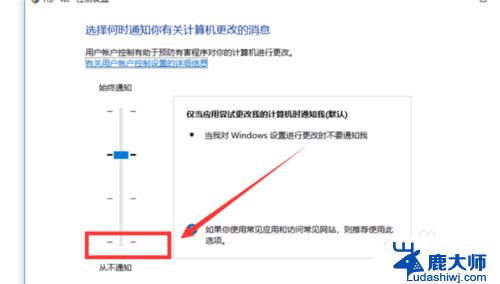
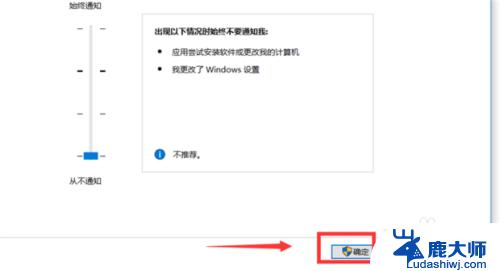
4.最后由于更改设置会有询问窗口弹出,单击“是”即可完成设置。
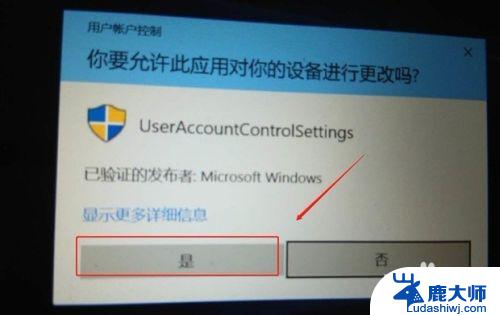
以上就是如何关闭win10通知弹窗的全部内容,如果您也遇到这种情况,不妨根据本文中的方法来解决,我们希望这些方法能够对您有所帮助。
如何关闭win10通知弹窗 Win10如何关闭软件打开时的提示弹窗相关教程
- win10如何关闭右下角通知 如何关闭Win10右下角弹出通知
- win10更新弹窗怎么关 Windows10系统更新弹出框关闭方法
- win10怎么关闭提示音 win10如何关闭开机提示音
- win10关闭更改通知 如何关闭Windows 10应用程序的显示更改通知提醒
- win10任务栏资讯怎么关 win10如何关闭任务栏资讯通知
- win10怎么关闭杀毒软件 Windows10系统自带杀毒软件如何关闭
- win10在更新状态下怎么取消 如何关闭Win10烦人的更新通知
- win10如何关闭开机自启动 Win10如何关闭开机启动项
- win10关闭开发人员模式 开发人员模式如何在Win10系统中关闭
- 怎么解除浏览器阻止弹出窗口设置 如何在Win10系统中允许浏览器弹出窗口
- windows10flash插件 如何在Win10自带浏览器中开启Adobe Flash Player插件
- 台式机win10怎么调节屏幕亮度 Win10台式电脑如何调整屏幕亮度
- win10怎么关闭朗读 生词本自动朗读关闭方法
- win10打开远程服务 win10打开远程桌面服务的方法
- win10专业版微软商店在哪 Windows 10如何打开微软商店
- 电脑散热风扇怎么调节转速 Win10怎么调整CPU风扇转速
win10系统教程推荐
- 1 台式机win10怎么调节屏幕亮度 Win10台式电脑如何调整屏幕亮度
- 2 win10打开远程服务 win10打开远程桌面服务的方法
- 3 新电脑关闭win10系统激活 Windows10系统取消激活状态步骤
- 4 电脑字模糊 Win10字体显示不清晰怎么解决
- 5 电脑用户权限怎么设置 win10怎么设置用户访问权限
- 6 笔记本启动后黑屏只有鼠标 Win10黑屏只有鼠标指针怎么解决
- 7 win10怎么关闭提示音 win10如何关闭开机提示音
- 8 win10怎么隐藏任务栏的程序图标 Windows10任务栏图标隐藏方法
- 9 windows cmd输出到文件 Windows10系统命令行输出到文件
- 10 蓝牙鼠标连接成功不能用 Win10无线鼠标连接不上电脑怎么办